|
|
Windows 7のWindows Media Player 12で音楽ファイルを再生する方法 | ||
Windows 7のWindows Media Player 12で音楽ファイルを再生する方法 |
|
Q&A番号:013721 更新日:2016/12/05 |
 | Windows 7のWindows Media Player 12で、音楽ファイルを再生する方法について教えてください。 |
 | Windows Media Player 12を使用して、パソコンに保存されている音楽ファイルを再生することができます。 |
はじめに
パソコンに保存されている音楽ファイルは、Windows Media Player 12を使用して再生できます。
Windows Media Playerが既定のプログラムとして設定されている場合は、エクスプローラー上からファイルを選択し、直接再生を開始することもできます。
操作手順
Windows 7のWindows Media Player 12で音楽ファイルを再生するには、以下の操作手順を行ってください。
以下のいずれかの項目を確認してください。
1. エクスプローラーから再生する方法
エクスプローラーから再生するには、以下の操作手順を行ってください。
音楽ファイルが保存されているフォルダーを開き、再生したい曲をダブルクリックします。
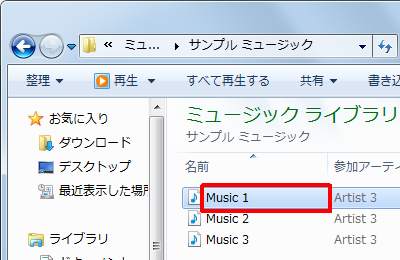
Windows Media Player 12が起動し、選択した曲が再生されます。
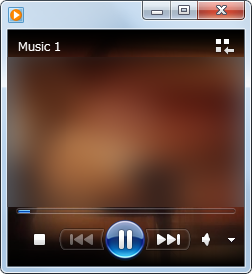
以上で操作完了です。
補足
Windows Media Player 12が起動せずほかのアプリケーションが起動する場合は、Windows Media Player 12を既定のプログラムに設定する必要があります。
既定のプログラムの設定を変更するには、以下の情報を参照してください。
 Windows 7で動画や音楽ファイルをダブルクリックしてもWindows Media Playerが起動しない場合の対処方法
Windows 7で動画や音楽ファイルをダブルクリックしてもWindows Media Playerが起動しない場合の対処方法
2. Windows Media Player 12から再生する方法
Windows Media Player 12から再生するには、以下の操作手順を行ってください。
Windows Media Player 12を起動し、キーボードの「Alt」キーを押します。
表示された一覧から「ファイル」にマウスポインターを合わせ、「開く」をクリックします。
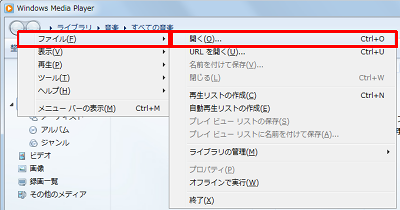
「開く」が表示されます。
音楽ファイルが保存されているフォルダーを開き、再生したい曲をクリックして、「開く」をクリックします。
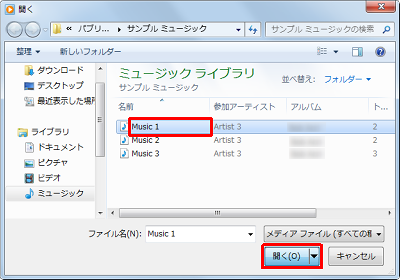
以上で操作完了です。
選択した曲が再生されたことを確認してください。
補足
画面左側から「音楽」をクリックして、再生したい曲をダブルクリックすることでも、曲を再生できます。
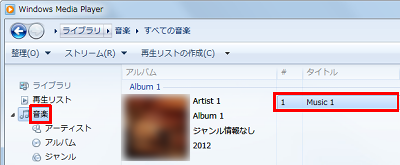
このQ&Aに出てきた用語
|
|
|











